Управление журналами серверов
Существуют журналы серверов следующих типов:
- Журнал системы
- Контрольный журнал
- Журналы на основе правил
Они используются для фиксации сведений об использовании системы. Эти журналы доступны в Management Client в разделе Журналы серверов.
Сведения о журналах, применяемых для устранения и анализа программных ошибок, приведены в разделе Журналы отладки (объяснение).
Получение сведений об активности пользователей, событиях, действиях и ошибках
Используйте журналы для получения подробных сведений об активности пользователей, событиях, действиях и ошибках в системе.
Для просмотра журналов в Management Client перейдите на панель Навигация по сайту и выберите пункт Журналы серверов.
Тип журнала | Что фиксируется в журнале? |
|---|---|
| Системные журналы | Информация, относящаяся к системе |
| Контрольные журналы | Активность пользователей |
| Журналы на основе правил | Правила, в которых пользователи задали действие Создать новую <запись журнала>. Дополнительные сведения о действии с <записью журнала> см. в разделе Действия и завершающие действия. |
Для отображения журналов на другом языке см. Вкладка «Общая информация» (параметры) в разделе Параметры.
Сведения об экспорте журналов в виде файлов значений, разделенных запятыми (.csv), см. в разделе Экспорт журналов.
Сведения об изменении настроек журналов приведены в разделе Вкладка «Журналы серверов» (параметры).
Применение фильтров в журналах
В каждом окне журнала можно применить фильтры, чтобы просмотреть, например, записи журнала за конкретный интервал времени, по конкретному устройству или пользователю.
Фильтры создаются на основе записей журнала, в настоящий момент отображающихся в пользовательском интерфейсе.
-
На панели Навигация по сайту выберите пункт Журналы серверов По умолчанию отображается вкладка Системные журналы.
Для просмотра другого типа журнала перейдите на другую вкладку.
-
На соответствующей вкладке выберите группу фильтров, например Категория, Тип источника или Пользователь.

Появится список фильтров. В списке фильтров отображается не более 1 000 фильтров.
-
Выберите фильтр, чтобы применить его. Выберите фильтр еще раз, чтобы снять его.
Дополнительно: В списке фильтров выберите пункт Отображать только примененные фильтры, чтобы видеть только те фильтры, которые вы применили.
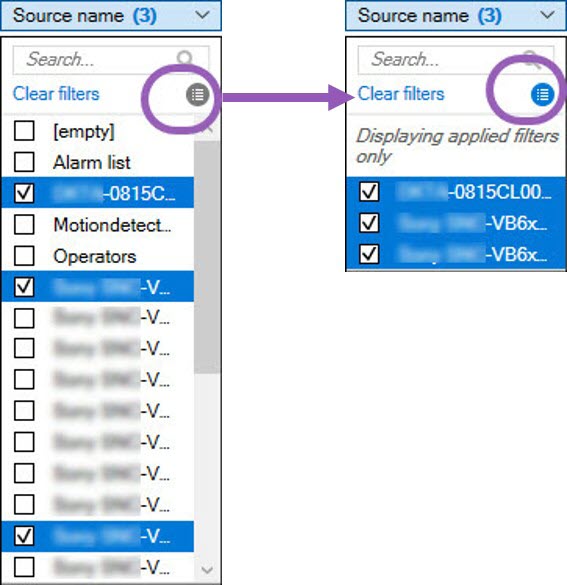
При экспорте журналов экспортируемое содержимое зависит от примененных вами фильтров. Сведения об экспорте приведены в разделе Экспорт журналов.
Экспорт журналов
Экспорт журналов помогает, например, сохранить записи журнала по истечении срока их хранения журналов. Журналы можно экспортировать в виде файлов значений, разделенных запятыми (.csv).
Для экспорта журнала:
-
Выберите пункт Экспортировать в правом верхнем углу. Откроется окно Экспорт.
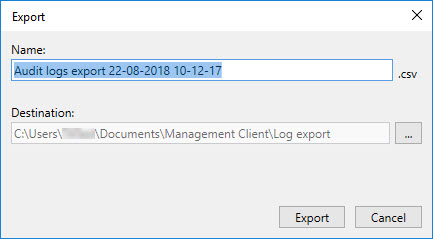
-
В поле Имя окна Экспорт введите имя файла журнала.
-
По умолчанию экспортированные файлы журналов сохраняются в папке Экспорт журналов. Чтобы задать другое местонахождение, выберите пункт
 в правой части поля Место назначения.
в правой части поля Место назначения. -
Для экспорта журнала нажмите кнопку Экспортировать.
Экспортируемое содержимое зависит от примененных вами фильтров. Сведения об экспорте приведены в разделе Применение фильтров к журналам.
Поиск по журналам
Для поиска по журналу воспользуйтесь пунктом Критерии поиска в верхней части панели журналов:
- Выберите критерии поиска из списков.
- Нажмите кнопку Обновить, чтобы на панели журналов отразились ваши критерии поиска. Для очистки критериев поиска и возврата к просмотру всего содержимого журнала нажмите кнопку Очистить.
Если дважды нажать любую строку, в окне Сведения о журнале будут показаны полные сведения. Таким же образом можно прочитать записи журнала, содержащие больше текста, чем помещается в одной строке.
Изменение языка журналов
- В нижней части панели журналов, в списке Язык отображения журнала, выберите требуемый язык.

- Журнал будет отображаться на выбранном языке. При последующем открытии журнала будет использован язык по умолчанию.
Разрешить компонентам 2018 R2 и более ранних версий записывать информацию в журналы
Версия 2018 R3 сервера регистрации включает новую функцию аутентификации для обеспечения дополнительной безопасности. В результате этого компоненты версии 2018 R2 и более ранних не могут записывать журналы на сервер регистрации.
Затронутые компоненты:
- XProtect Smart Client
- Встраиваемое расширение XProtect LPR
- LPR Server
- Встраиваемое расширение управления доступом
- Сервер событий
- Встраиваемое расширение сигналов тревоги
Если вы используете версию 2018 R2 или более раннюю версию любого из вышеуказанных компонентов, необходимо решить, разрешать ли компоненту записывать журналы на сервер регистрации:
-
Выберите пункт Инструменты > Опции.
-
В диалоговом окне Параметры, в нижней части вкладки Журналы серверов, найдите поле Разрешить запись журналов компонентам версии 2018 R2 и более ранних.
- Чтобы разрешить запись журналов компонентам версии 2018 R2 и более ранних, поставьте отметку в этом поле
- Чтобы запретить запись журналов компонентам версии 2018 R2 и более ранних, снимите отметку в этом поле

